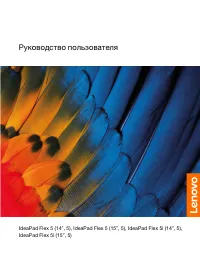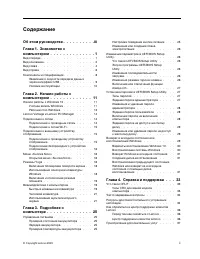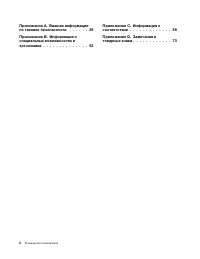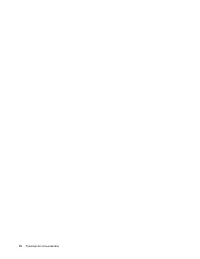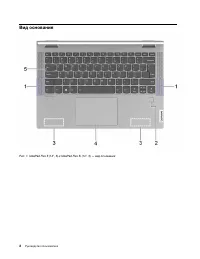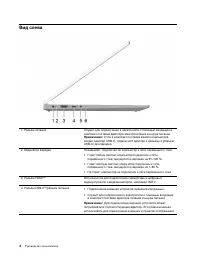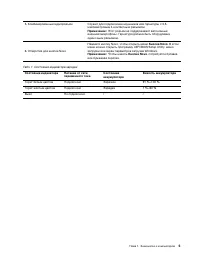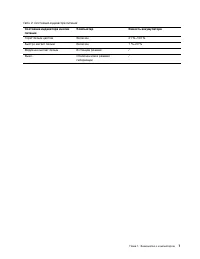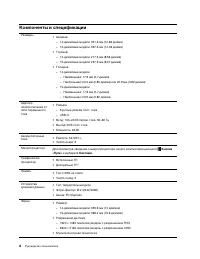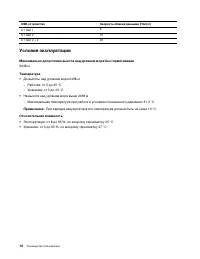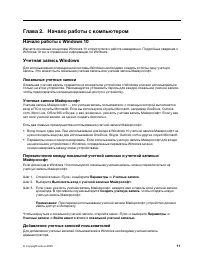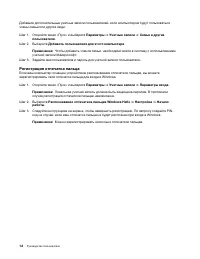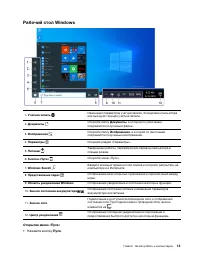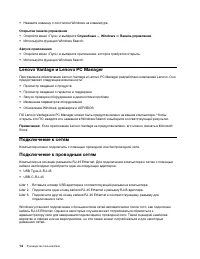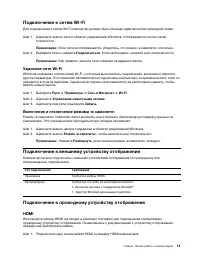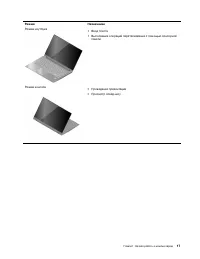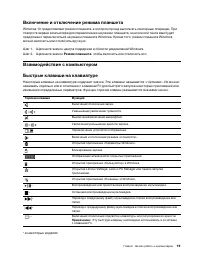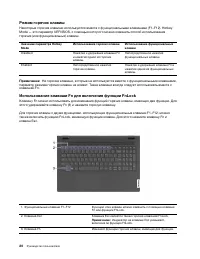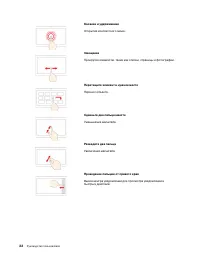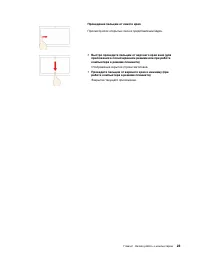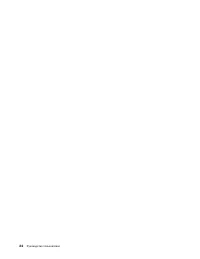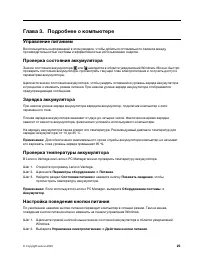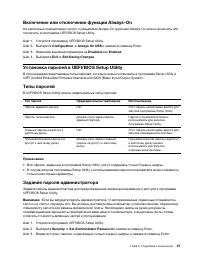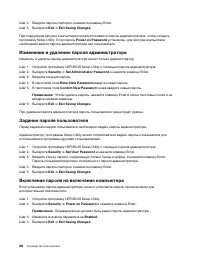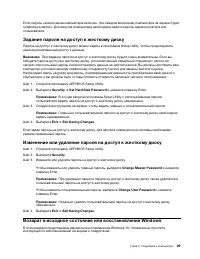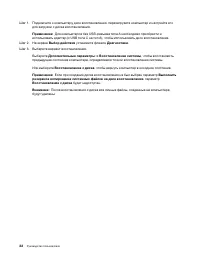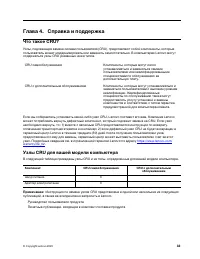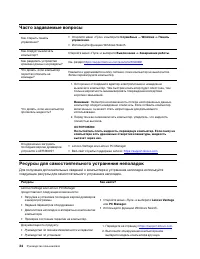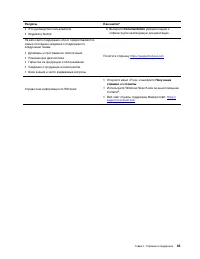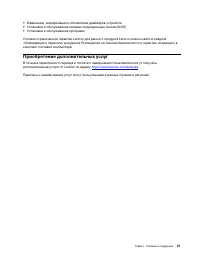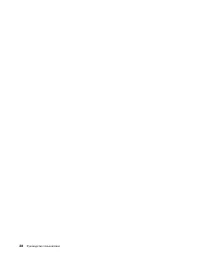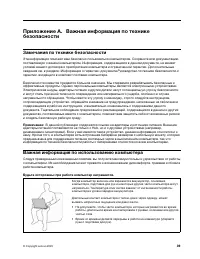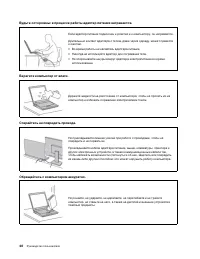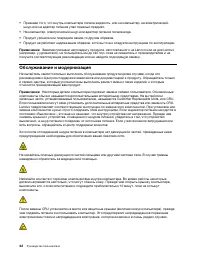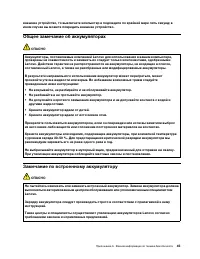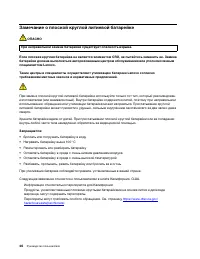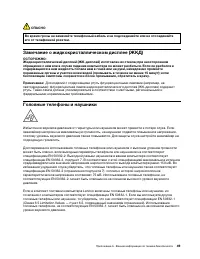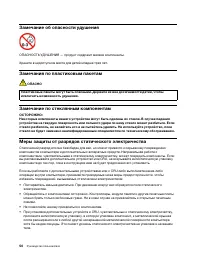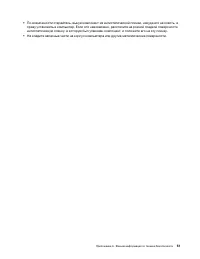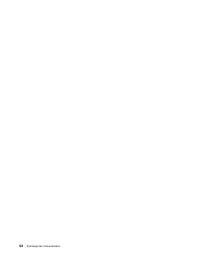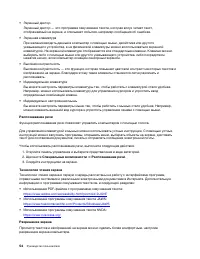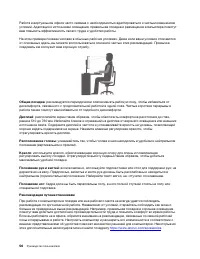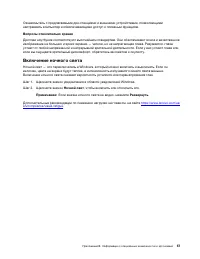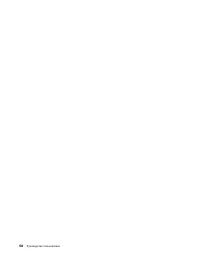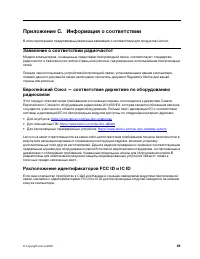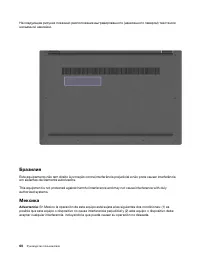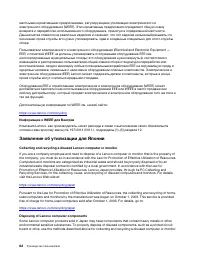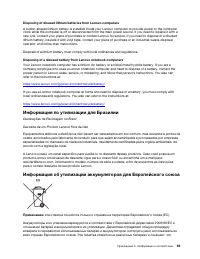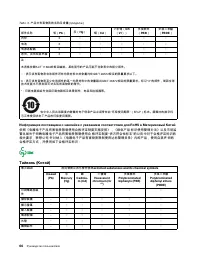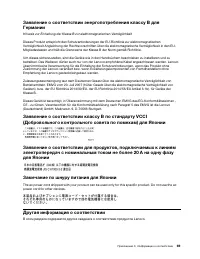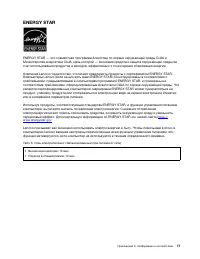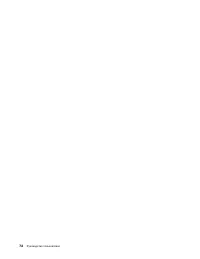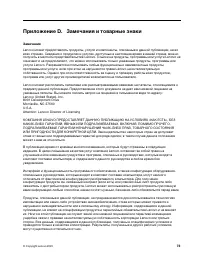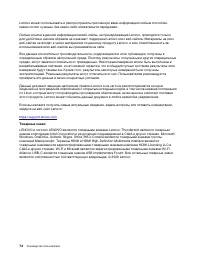Ноутбуки Lenovo IdeaPad Flex 5 15ALC05 - инструкция пользователя по применению, эксплуатации и установке на русском языке. Мы надеемся, она поможет вам решить возникшие у вас вопросы при эксплуатации техники.
Если остались вопросы, задайте их в комментариях после инструкции.
"Загружаем инструкцию", означает, что нужно подождать пока файл загрузится и можно будет его читать онлайн. Некоторые инструкции очень большие и время их появления зависит от вашей скорости интернета.
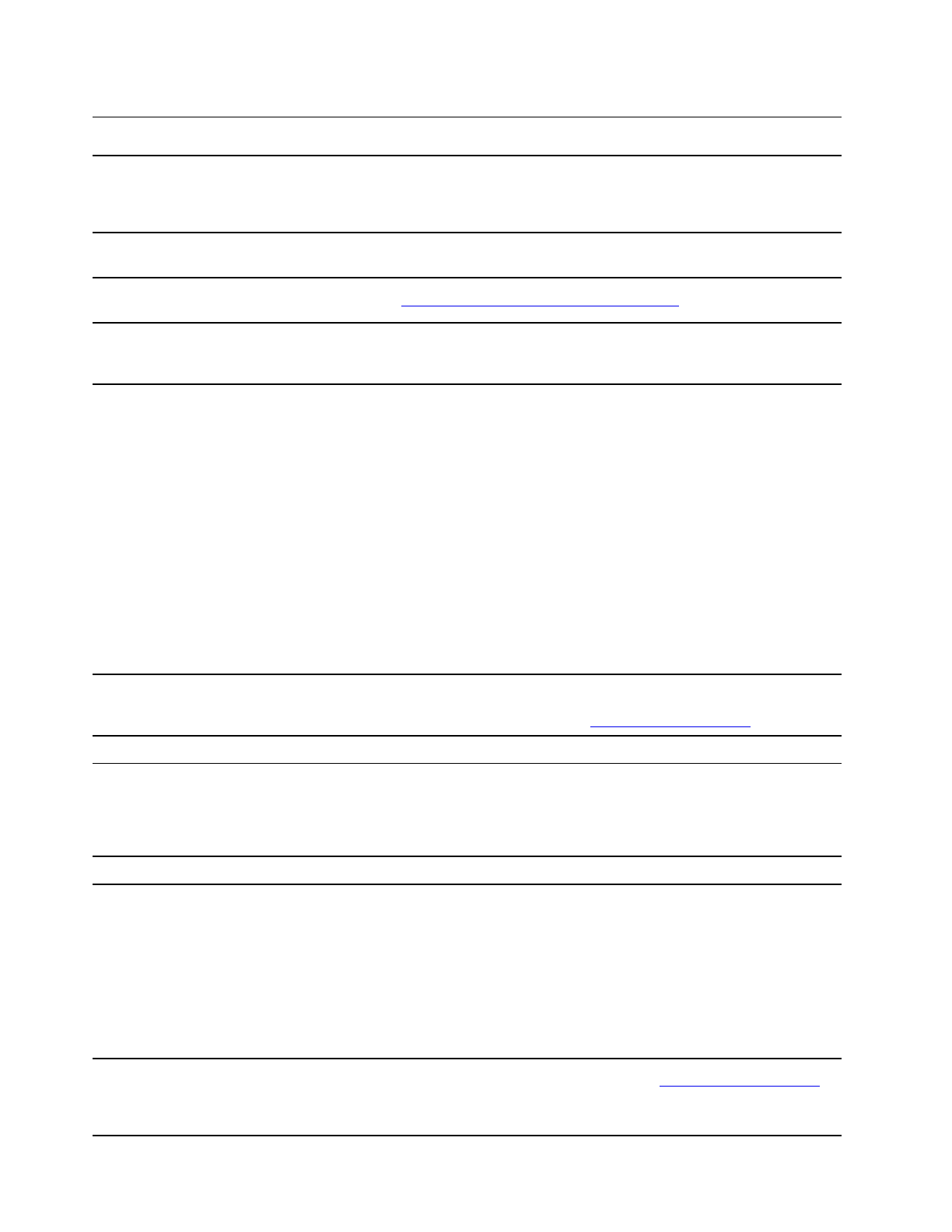
Часто задаваемые вопросы
Как открыть панель
управления?
• Откройте меню «Пуск» и выберите
Служебные — Windows
➙
Панель
управления
.
• Используйте функцию Windows Search.
Как следует выключать
компьютер?
Откройте меню «Пуск» и выберите
Выключение
➙
Завершение работы
.
Как разделить устройство
хранения данных на разделы?
См. раздел
https://support.lenovo.com/solutions/ht503851
Что делать, если компьютер
перестал отвечать на
команды?
Нажмите и удерживайте кнопку питания, пока компьютер не выключится.
Затем перезагрузите компьютер.
Что делать, если на компьютер
пролилась жидкость?
1. Осторожно отсоедините адаптер электропитания и немедленно
выключите компьютер. Чем быстрее компьютер будет обесточен, тем
больше вероятность минимизировать повреждения вследствие
коротких замыканий.
Внимание:
Несмотря на возможность потери несохраненных данных,
компьютер следует немедленно отключить. Если оставить компьютер
включенным, он может стать непригодным для дальнейшего
использования.
2. Перед тем как снова включить компьютер, убедитесь, что жидкость
полностью высохла.
ОСТОРОЖНО:
Не пытайтесь слить жидкость, перевернув компьютер. Если снизу на
компьютере есть дренажные отверстия клавиатуры, жидкость
вытечет через них.
Откуда можно загрузить
последние версии драйверов
устройств и UEFI/BIOS?
• Lenovo Vantage или Lenovo PC Manager
• Веб-сайт службы поддержки Lenovo:
Ресурсы для самостоятельного устранения неполадок
Для получения дополнительных сведений о компьютере и устранения неполадок используйте
следующие ресурсы для самостоятельного устранения неполадок.
Ресурсы
Как найти?
Lenovo Vantage или Lenovo PC Manager
предоставляют следующие возможности:
• Загрузка и установка последних версий драйверов
и микропрограммы.
• Задание параметров оборудования
• Диагностика неполадок в аппаратных компонентах
компьютера.
• Проверка состояния гарантии на компьютер.
• Откройте меню «Пуск» и выберите
Lenovo Vantage
или
PC Manager
.
• Используйте функцию Windows Search.
Документация по продукту:
•
Руководство по технике безопасности и гарантии
•
Руководство по установке
1. Перейдите на страницу
2. Выполните обнаружение компьютера или
выберите модель компьютера вручную.
34
Руководство пользователя
Содержание
- 3 Содержание
- 4 ii
- 5 Об этом руководстве; iii
- 7 Глава 1. Знакомство с компьютером; Вид спереди
- 10 Вид слева
- 12 Вид справа
- 14 Компоненты и спецификации
- 15 Заявление о скорости передачи данных через интерфейс USB
- 16 Условия эксплуатации; Температура; Относительная влажность
- 17 Глава 2. Начало работы с компьютером; Начало работы с Windows 10; Локальные учетные записи; Добавление учетных записей пользователей
- 18 Регистрация отпечатка пальца
- 19 Рабочий стол Windows; Открытие меню «Пуск»; Пуск
- 20 Lenovo Vantage и Lenovo PC Manager
- 21 Подключение к сетям Wi-Fi; Включение и отключение режима «в самолете»; Подключение к внешнему устройству отображения; Подключение к проводному устройству отображения; HDMI
- 24 Включение блокировки поворота экрана; Блокировка поворота экрана; Использование сенсорной клавиатуры Windows; Показать сенсорную клавиатуру
- 25 Включение и отключение режима планшета; Режим планшета; Взаимодействие с компьютером
- 26 Режим горячих клавиш; Использование клавиши Fn для включения функции FnLock
- 27 Числовая клавиатура; NumLock; Использование мультисенсорного экрана
- 31 Глава 3. Подробнее о компьютере; Управление питанием
- 33 Задание пароля администратора
- 36 Варианты восстановления Windows 10; Восстановление системы Windows; Создание точки восстановления системы вручную; Создание точки восстановления
- 37 Восстановление из точки восстановления системы; Возврат Windows в исходное состояние
- 39 Глава 4. Справка и поддержка; Узлы CRU для вашей модели компьютера
- 42 Центр поддержки клиентов Lenovo; Телефоны
- 43 Приобретение дополнительных услуг
- 45 Замечания по технике безопасности; Важная информация по использованию компьютера; Будьте осторожны: при работе компьютер нагревается.
- 46 Будьте осторожны: в процессе работы адаптер питания нагревается.; Берегите компьютер от влаги.
- 47 Носите компьютер осторожно.; Состояния, требующие немедленных действий
- 48 Обслуживание и модернизация
- 49 Шнуры и адаптеры питания; ОПАСНО; Удлинители и связанные устройства
- 50 Электрические вилки и розетки; Заявление в отношении источника питания
- 52 Замечание о плоской круглой литиевой батарейке
- 53 Тепловыделение и вентиляция
- 55 Замечание о жидкокристаллическом дисплее (ЖКД)
- 56 Замечание об опасности удушения; Замечания по пластиковым пакетам; Замечание по стеклянным компонентам
- 59 Информация о специальных возможностях
- 61 Эргономичность работы
- 63 Вопросы относительно зрения; Включение ночного света; Ночной свет; Развернуть
- 65 Приложение C. Информация о соответствии; Заявление о соответствии радиочастот; Расположение идентификаторов FCC ID и IC ID
- 66 Advertencia
- 67 Информация об экологической безопасности стран и регионов
- 68 Информация о WEEE для Венгрии; Заявление об утилизации для Японии; Collecting and recycling a disused Lenovo computer or monitor
- 69 Информация по утилизации для Бразилии; Информация об утилизации аккумуляторов для Европейского союза
- 70 Утилизация аккумуляторов из продуктов Lenovo; Информация об утилизации для материкового Китая
- 71 Европейский союз; Турция; Украина
- 73 Индия; Замечания об электромагнитном излучении
- 74 Соответствие директиве по электромагнитной совместимости
- 76 Звуковое уведомление для Бразилии
- 77 ENERGY STAR
- 79 Приложение D. Замечания и товарные знаки; Замечания
- 80 Товарные знаки